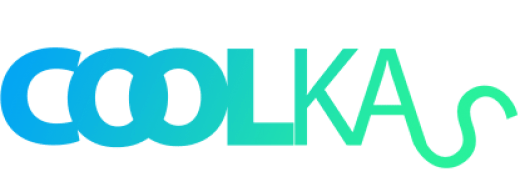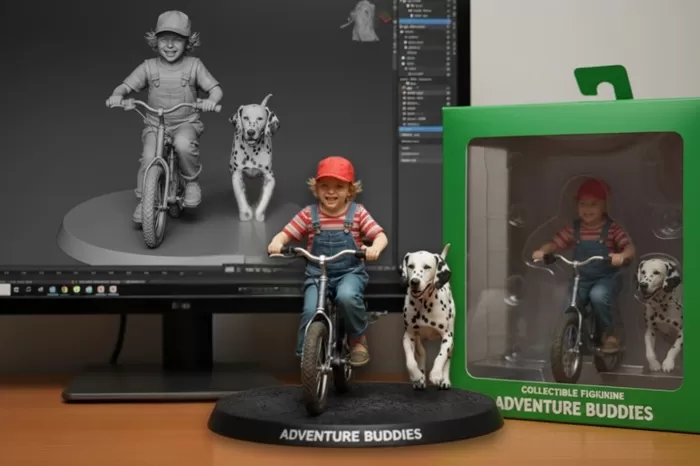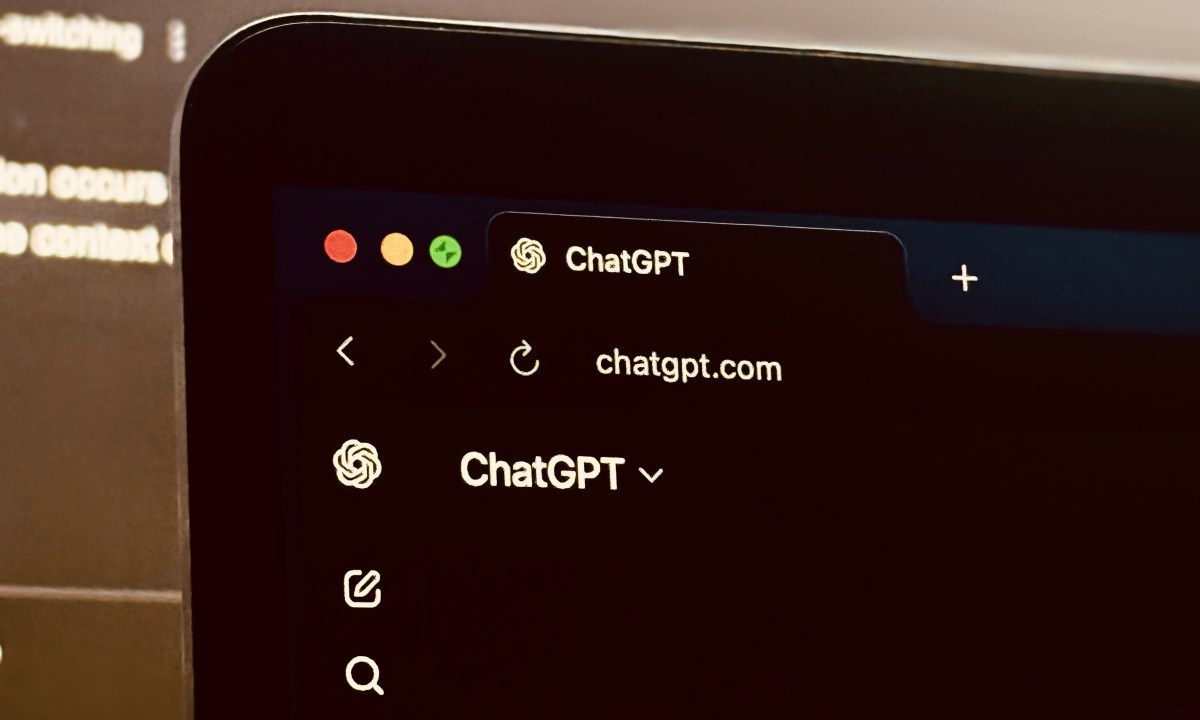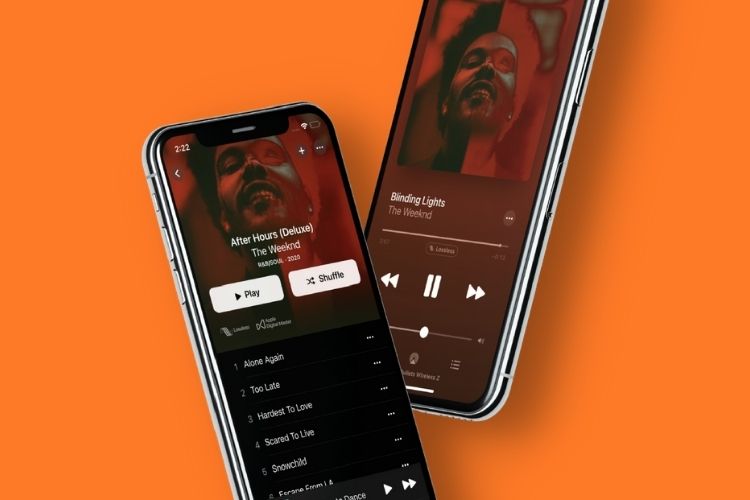IndiHome adalah salah satu layanan internet terbesar di Indonesia yang menyediakan koneksi stabil dengan berbagai pilihan modem, seperti ZTE, Huawei, dan FiberHome. Untuk mengoptimalkan penggunaan, penting bagi pengguna untuk mengetahui cara login ke router serta mengganti password admin dan WiFi secara mandiri. Artikel ini akan membahas langkah-langkah lengkap untuk login ke router IndiHome, mengubah password admin, dan tips keamanan jaringan.
1. Mengapa Perlu Mengganti Password Admin dan WiFi?
Password default pada router IndiHome seringkali mudah ditebak, seperti admin/admin atau user/user1234. Jika tidak diubah, risiko keamanan seperti:
- Penyalahgunaan jaringan oleh orang tidak bertanggung jawab.
- Pencurian bandwidth yang memperlambat koneksi.
- Akses tidak sah ke pengaturan router.
Dengan mengganti password, Anda melindungi jaringan dan data pribadi.
2. Langkah Login ke Router IndiHome
Berikut cara login ke router berdasarkan merek modem:
A. Modem ZTE (Contoh: ZTE F609)
- Hubungkan perangkat (laptop/HP) ke jaringan WiFi IndiHome atau via kabel LAN.
- Buka browser dan ketik alamat IP:
192.168.1.1. - Masukkan username dan password default:
- Username:
admin - Password:
adminatautelkomdso123(tergantung versi firmware).
- Username:
- Klik Login untuk masuk ke dashboard admin.
B. Modem Huawei (Contoh: HG8245H)
- Akses alamat IP:
192.168.100.1di browser. - Gunakan kredensial default:
- Username:
telecomadmin - Password:
admintelecomatausupport/support.
- Username:
- Tekan Login untuk mengakses pengaturan.
C. Modem FiberHome
- Ketik
192.168.1.1di browser. - Masukkan:
- Username:
admin - Password:
adminatau%0|F?H@f!berhO3e(untuk beberapa model).
- Username:
- Klik Submit untuk masuk.
Catatan: Jika IP tidak bekerja, coba alternatif seperti 192.168.0.1 atau 192.168.100.1.
3. Cara Mengganti Password WiFi IndiHome
Setelah login, ikuti langkah berikut untuk mengubah password WiFi:
- Pilih Menu Wireless/WLAN di dashboard admin.
- Cari Kolom Password/Pre-Shared Key:
- Simpan Pengaturan:
- Klik Apply atau Save.
- Router akan restart; gunakan password baru untuk terhubung.
Contoh Pengaturan:
- SSID (Nama WiFi):
IndiHome_rumahku - Password:
P@ssw0rd123!
4. Mengganti Password Admin Router
Untuk meningkatkan keamanan, ganti juga password admin:
- Buka menu System Tools atau Management.
- Pilih Change Password.
- Masukkan password lama dan password baru (misal:
AdminSecure#2024). - Simpan perubahan.
5. Tips Keamanan Jaringan
- Gunakan Password Kuat: Hindari kata umum seperti
123456atauindihome. - Aktifkan Enkripsi WPA2/WPA3: Lebih aman daripada WEP.
- Nonaktifkan WPS: Fitur ini rentan dibobol.
- Perbarui Firmware: Cek update di situs resmi ZTE/Huawei.
6. Troubleshooting
- Lupa Password Admin: Reset router dengan menekan tombol reset kecil di belakang modem selama 10 detik.
- IP Tidak Bekerja: Pastikan perangkat terhubung ke jaringan router.
- Login Gagal: Coba kredensial alternatif atau hubungi layanan pelanggan IndiHome (147).
7. Daftar Password Default Berdasarkan Merek Modem
| Merek | Username | Password Default |
|---|---|---|
| ZTE | admin | admin, telkomdso123 |
| Huawei | telecomadmin | admintelecom, support |
| FiberHome | admin | admin, user1234 |
Kesimpulan
Dengan mengikuti panduan di atas, Anda bisa mengamankan jaringan IndiHome dari akses tidak sah dan mengoptimalkan koneksi internet. Selalu gunakan password yang unik dan rutin periksa pengaturan router untuk keamanan maksimal. Jika mengalami kendala, jangan ragu untuk menghubungi teknisi IndiHome atau cek tutorial video di YouTube.
Artikel Terkait: